Google Workspace 오류 메시지: "리셀러가 구독을 정지했습니다."
1 분
페이지 메뉴
- 비즈니스 이메일 구독 갱신하기
- 결제 정보 업데이트하기
Wix에서 구매한 Google Workspace 비즈니스 이메일에 액세스 시도 시 아래와 같은 오류 메시지가 표시된다면, 이메일 구독 기간이 만료되었거나 결제에 문제가 있는 것입니다.

Google Workspace 서비스를 계속 이용하려면 비즈니스 이메일 상태를 확인하세요. 만료된 경우 Google Workspace 구독을 갱신할 수 있습니다. 아직 활성화되어 있다면 결제 정보를 업데이트해야 합니다.
비즈니스 이메일 구독 갱신하기
- 비즈니스 이메일 페이지로 이동해 비즈니스 이메일 상태를 확인합니다.
- 구독 갱신 메시지가 표시되면 구독 갱신을 클릭합니다.
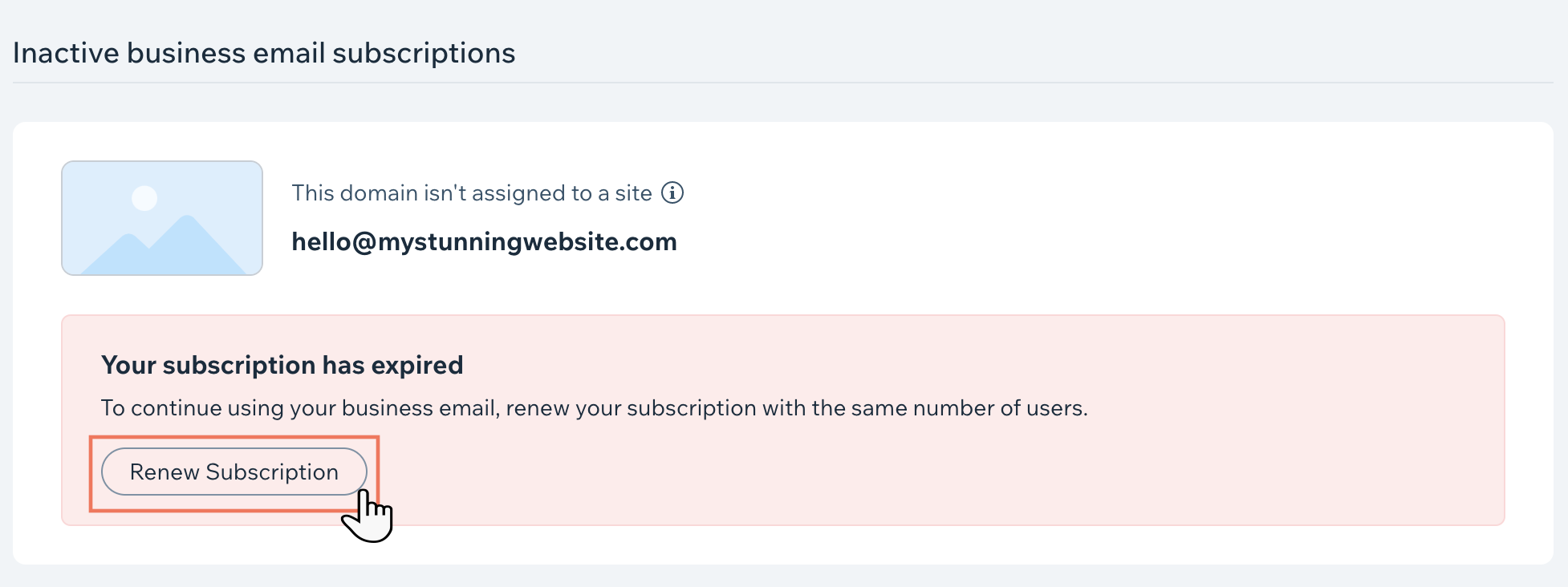
결제 정보 업데이트하기

3. 작업을 클릭합니다.
4. 업데이트를 클릭합니다.
5. 다음을 클릭합니다.
6. 카드 정보를 업데이트합니다.
7. 업데이트를 클릭합니다.

